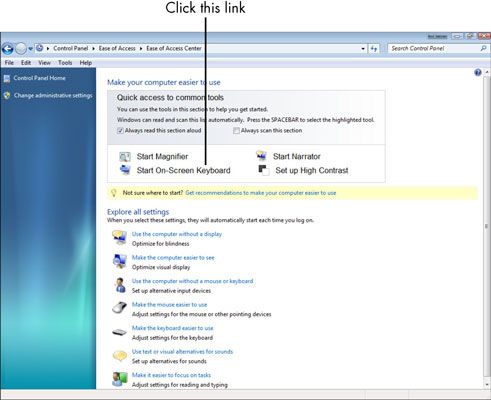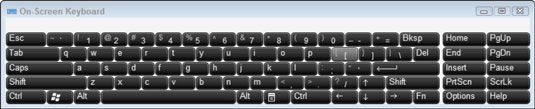Para las personas mayores: cómo utilizar el equipo es característica de teclado en pantalla
Al hacer clic en las teclas con el puntero del ratón puede ser más fácil para algunas personas que el uso de un teclado normal. Si usted pertenece a ese grupo, entonces usted querrá usar la función de teclado en la pantalla de su ordenador.
Para utilizar el teclado en pantalla:
Elija Start-Control Panel-Facilidad de Acceso las categorías.
Aparecerá la ventana de acceso Facilidad de.
Haga clic en el enlace de Facilidad de Acceso Center.
Aparece el cuadro de diálogo Facilidad de acceso Centro de.
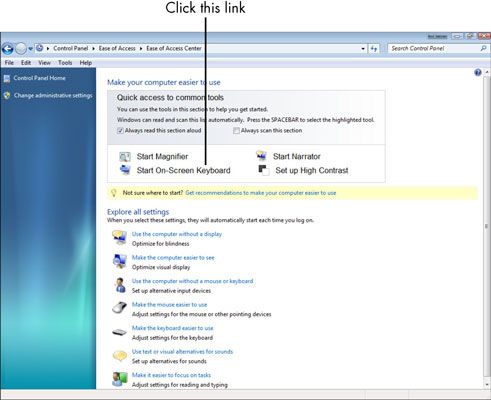
Haga clic en Inicio Teclado en pantalla.
Aparecerá el teclado en pantalla.
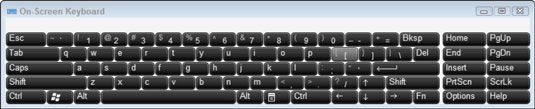
Abra un documento en cualquier aplicación donde se puede introducir texto.
A continuación, puede hacer clic en las teclas del teclado en pantalla para hacer anotaciones.
Para utilizar combinaciones de teclas (como Ctrl + Z), haga clic en la primera clave (en este caso, Ctrl) y luego haga clic en el segundo botón (Z).
Usted no tiene que mantener pulsada la primera tecla como lo hace con un teclado normal.
Para cambiar la configuración, haga clic en el botón Opciones en el teclado en pantalla, elija una opción en el cuadro de diálogo Opciones, y haga clic en Aceptar.
Puede cambiar la configuración, tales como la forma de seleccionar teclas (Modo de escritura) o la fuente utilizada para las teclas de etiquetas (Font).
Puede configurar el modo de escritura de la libración para activar una tecla después pasa el ratón sobre él por un período de tiempo predefinido (x número de segundos). Si usted tiene artritis o alguna otra condición que hace difícil clic del ratón, esta opción puede ayudarle a introducir texto. Haga clic en el Pase el ratón sobre Keys elemento del cuadro de diálogo Opciones y utilice el control deslizante para establecer el tiempo que usted tiene que flotar antes de activar la tecla.
Haga clic en el botón Cerrar para dejar de usar el teclado en línea.
Cierra el teclado en pantalla.
Sobre el autor
 Cómo atajos de teclado ventanas comparan con atajos mac
Cómo atajos de teclado ventanas comparan con atajos mac Los atajos de teclado son combinaciones de pulsaciones de teclas que le permiten llevar a cabo una tarea sin tener que navegar por los menús. PCs disponen de dos tipos de atajos de teclado. Para algunos, se mantiene pulsada la tecla Ctrl y una…
 Asignar una tecla de acceso directo a un símbolo en la palabra 2016
Asignar una tecla de acceso directo a un símbolo en la palabra 2016 Word le permite pegarse cualquier símbolo en un documento, que le proporciona saber los secretos propios. Usted puede utilizar el botón de la pestaña Insertar símbolo o, para muchos símbolos comunes, atajos de teclado está disponible.Por…
 Cómo mover el puntero de inserción en Word 2010
Cómo mover el puntero de inserción en Word 2010 Cuando utiliza Word 2010, puede editar cualquier parte del documento. Pero lo que necesita saber cómo mover el puntero de inserción de la palabra al punto exacto que desea. La manera más fácil de poner el puntero de inserción exactamente donde…
 Cómo asignar teclas de acceso directo en Word 2007
Cómo asignar teclas de acceso directo en Word 2007 Word 2007 le permite asignar atajos de teclado para ahorrar tiempo a sus estilos favoritos. A continuación, puede aplicar un estilo, simplemente pulsando la combinación de teclas.1Visualizar el panel Estilos.Presione Ctrl + Shift + Alt + S o haga…
 Cómo utilizar el teclado en pantalla en Windows 7
Cómo utilizar el teclado en pantalla en Windows 7 Windows 7 incluye una importante revisión de la función de teclado en pantalla. Ahora, cuando se utiliza el teclado en pantalla de Windows 7, puede ajustar la configuración mediante la adición de herramientas como Predicción y Escanear A…
 Cómo cambiar el comportamiento del ratón en windows vista
Cómo cambiar el comportamiento del ratón en windows vista Si usted sabe cómo cambiar el comportamiento de su ratón en Windows Vista, puede asegurarse de que el ratón está configurado para trabajar específicamente con sus necesidades. La configuración del ratón son grandes para personalizar el equipo…
 Cómo modificar cómo funciona el teclado en Windows Vista
Cómo modificar cómo funciona el teclado en Windows Vista Windows Vista le permite modificar el funcionamiento de su teclado. Se podría pensar "un teclado es un teclado", pero puede ser más si usted sabe cómo configurarlo. Usted puede controlar las cosas como la velocidad de respuesta de las teclas,…
 Controle su micrófono en NaturallySpeaking
Controle su micrófono en NaturallySpeaking Algunas personas cambian el micrófono apagado y encendido para evitar insertar el texto de la basura que viene de toser, estornudar o contestar el teléfono. Dragon NaturallySpeaking le ofrece varias maneras de controlar el micrófono:Pulse la…
 Cambie la configuración del teclado en su PC
Cambie la configuración del teclado en su PC Su teclado es el dispositivo de entrada principal para su PC. Saber cómo controlar el teclado o cambiar la configuración del teclado es fundamental para el funcionamiento de su equipo.Tras mantener pulsado una tecla durante un tiempo determinado,…
 Para las personas mayores: cómo cambiar la configuración del ratón del ordenador
Para las personas mayores: cómo cambiar la configuración del ratón del ordenador Si usted tiene artritis o túnel carpiano, usando su ratón de la computadora puede causar dolor. Afortunadamente, usted puede cambiar la configuración para que su ratón del ordenador se comporte como quieres. Para evitar tener que hacer clic en…
 Para las personas mayores: cómo modificar cómo funciona el teclado del ordenador
Para las personas mayores: cómo modificar cómo funciona el teclado del ordenador Si sus manos son rígidos con la edad o si tiene problemas de túnel carpiano, es posible que desee considerar la modificación de cómo funciona el teclado del ordenador. Puede activar características que le permiten controlar el puntero del…
 Función de inicio rápido para aplicaciones de teléfonos Android
Función de inicio rápido para aplicaciones de teléfonos Android Si su teléfono Android cuenta con un teclado físico, estás de enhorabuena: Puede asignar accesos directos de aplicaciones a las 36 teclas en ese teclado. Esa es una de acceso directo por tecla de la letra, de la A a la Z, además de 10 para los…